
Що робити, коли необхідно очистити історії для iPhone
список викликів
У списку викликів відображаються контакти, з якими ви недавно спілкувалися. Через нього ви можете зв'язатися з абонентом, дізнатися, кому і коли ви дзвонили, або подивитися номер людини, з яким щойно розмовляли.
В iPhone історію викликів можна очистити. Всі контакти залишаться в пам'яті девайса. Вони пропадуть лише з «швидкого доступу». І знову там з'являться, якщо ви їм зателефонуйте. Щоб видалити їх зі списку:
Історію повідомлень в iPhone теж можна почистити. Це корисно, якщо ви хочете позбутися від окремих листувань. Наприклад, якщо вони вам більше не потрібні або в них немає корисної інформації.

- Зайдіть в меню «Messages». Там будуть ваші повідомлення з іменами контактів.
- Натисніть «Змінити» зліва вгорі. Поруч з рядками з'являться гуртки. У них можна поставити галочки.
- Відзначте ті листування, які хочете очистити.
- Тапніте «Видалити» ( «Delete»).
Історія браузерів
В iPhone можна встановити різні інтернет-браузери. Хтось вважає за краще утиліти, які є в базовій комплектації. Хтось викачує нові. Кожен використовує ті оглядачі, з якими зручно працювати. У браузерів різні інтерфейси, настройки і меню.
Ось як подивитися історію на айФоні в браузері Сафарі.
- Запустіть його.
- Відкрийте нову вкладку. Для цього натисніть на іконку у вигляді плюса справа вгорі.
- В середині відобразяться закладки. Праворуч - відвідані ресурси.
- Щоб прибрати окрему посилання зі списку, «посуньте» її вліво. З'явиться кнопка «Видалити».
- Щоб стерти всю інформацію, натисніть «Очистити» внизу.
Це ж можна зробити через параметри. Доступно тільки з браузерами, які встановлені в пристрої за замовчуванням.
- Зайдіть в налаштування Айфона.
- Пошукайте там вкладку «Safari». Подивитися відвідані сервіси там не можна.
- Прокрутіть сторінку вниз. Тапніте на «Очистити історію і дані». Буде стертий не тільки список відкритих раніше сайтів, але і кеш.

Якщо кнопка неактивна, значить, включені обмеження веб-сторінок. Щоб зняти блокування:
- Перейдіть в Настройки - Основні.
- Натисніть на пункт «Обмеження».
- Введіть пароль.
- Тапніте на «Веб-сайти».
- Виберіть «Все».
Якщо у вас немає пароля обмежень, видалити інформацію не вийде. Доведеться скидати всі параметри iPhone.
Ось як очистити історію на айФоні в браузері Google Chrome:
- Запустіть його.
- Натисніть на піктограму у вигляді трьох точок справа вгорі.
- Виберіть «Настройки».
- Розділ «Особисті дані».
- Пункт «Очищення».
- Відзначте потрібні опції. Вирішіть, що хочете стерти: cookie-файли. кеш, дані автозаповнення і так далі.
- Підтвердіть дію.
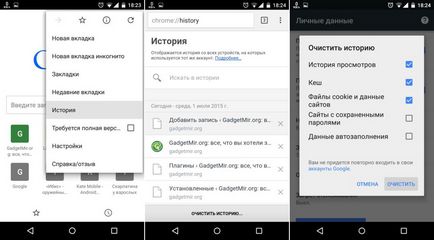
Це можна зробити і швидше:
- Знову натисніть на зображення у вигляді трьох точок.
- Тепер вам потрібна «Історія» Айфона та інтернет-оглядача.
- Можете натиснути «Змінити», щоб прибрати зі списку окремі сайти. Або «Очистити» для видалення всіх відвіданих веб-вузлів.
Історія автозаміни
В iPhone є функція автозаміни. Під час введення тексту вона пропонує варіанти слів. Якщо ви почнете друкувати «Сер ...», опція закінчить за вас, дописавши «Среда». Історія автозаміни часто зберігає абсолютно непотрібні конструкції. Ось як її видалити:
- Відкрийте Налаштування - Основні.
- Пролістніте сторінку вниз.
- Виберіть «Скинути».
- Пункт «Словник клавіатури».
- Підтвердіть дію.
Повне видалення всіх даних
В iPhone можна стерти абсолютно всю інформацію користувача. Так ви отримаєте девайс «як з магазину». В його пам'яті не буде нічого, крім додатків, встановлених за замовчуванням. Тому краще зберегти важливі дані на іншому носії. Ось як видалити історію на айФоні, разом з усім іншим вмістом:
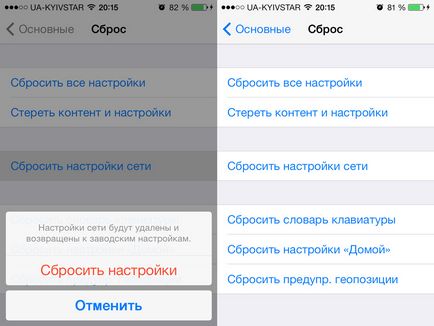
- Відкрийте Налаштування - Основні.
- Виберіть «Скинути».
- Пункт «Все».
В процесі експлуатації в Apple-пристроях накопичується непотрібна інформація. Її треба періодично чистити. Адже в пам'яті є сайти, на які ви не заходите, повідомлення, які вам не потрібні, дані автозаповнення, які вас дратують. Від них краще позбутися.